Módot keres Windows-alkalmazások telepítésére és használatára Linux rendszerű számítógépére?
Igen lehetséges, van aBorlinux alkalmazásLehetővé teszi a Windows szoftver futtatását Linux alatt.
Ebben a cikkben megmutatomMi az a Borés hogyan kell használniFuttassa a Windows alkalmazásokat Linuxon.
tartalom
Mi a wine a Linux Ubuntuban?
A Wine for Linuxot 1993-ban fejlesztették ki, és egy " A bor nem emulátor "rekurzív mozaikszó, bár ez nem jelenti azt, hogy nem emulátor.Ahelyett, hogy teljes emulátor lenne, egy kompatibilitási réteget valósít meg, amely a Windows-programok által meghívott DLL-ek alternatív megvalósításait és a Windows NT kernelt helyettesítő folyamatait biztosítja.
Inkább egy kompatibilitási réteg a Windows alkalmazások UNIX-szerű vagy POSIX-kompatibilis operációs rendszereken (pl. Linux, Mac, BSD) való futtatásához.Amikor egy virtuális gép vagy emulátor belső Windows-logikát emulál, a Wine ezt a Windows-logikát natív UNIX/POSIX-panaszlogikává fordítja.Vagy egyszerűen azt mondhatjuk, hogy a Wine a belső Windows-parancsokat olyan parancsokká fordítja le, amelyeket a Linux rendszer natívan megért.
A Wine 6.1 2021. január 1-én jelent meg
A Wine csapata bejelentette, hogy már elérhető a Wine 6.1 stabil verziója.
Ez a kiadás egy éves fejlesztési munkát és több mint 8,300 egyéni változtatást jelent.Az alábbi kiadási megjegyzésekben felsorolt számos fejlesztést tartalmaz.A főbb kiemelések a következők:
- Arab szövegformálás.
- További WinRT támogatás a WIDL-ben.
- A VKD3D 1.2-es verziója a Direct3D 12-höz készült.
- A Rosetta memóriaelrendezésének támogatása M1 Mac-eken.
- Támogatja a Thumb-2 módot az ARM-en.
- Különféle hibajavítások.
telepítsd a wine-t az ubuntura
A Wine telepítése az Ubuntu-ra olyan egyszerű, mint egy terminál elindítása és a következő parancs futtatása:
sudo apt frissítés
sudo apt install wine
Ha azonban 64 bites Ubuntu-telepítést használ, akkor a következő további parancsokat kell futtatnia:
sudo dpkg – i386 architektúra hozzáadása
Ezzel 32 bites architektúra támogatást ad a disztribúciójához, ami előnyös lesz bizonyos szoftverek telepítésekor.
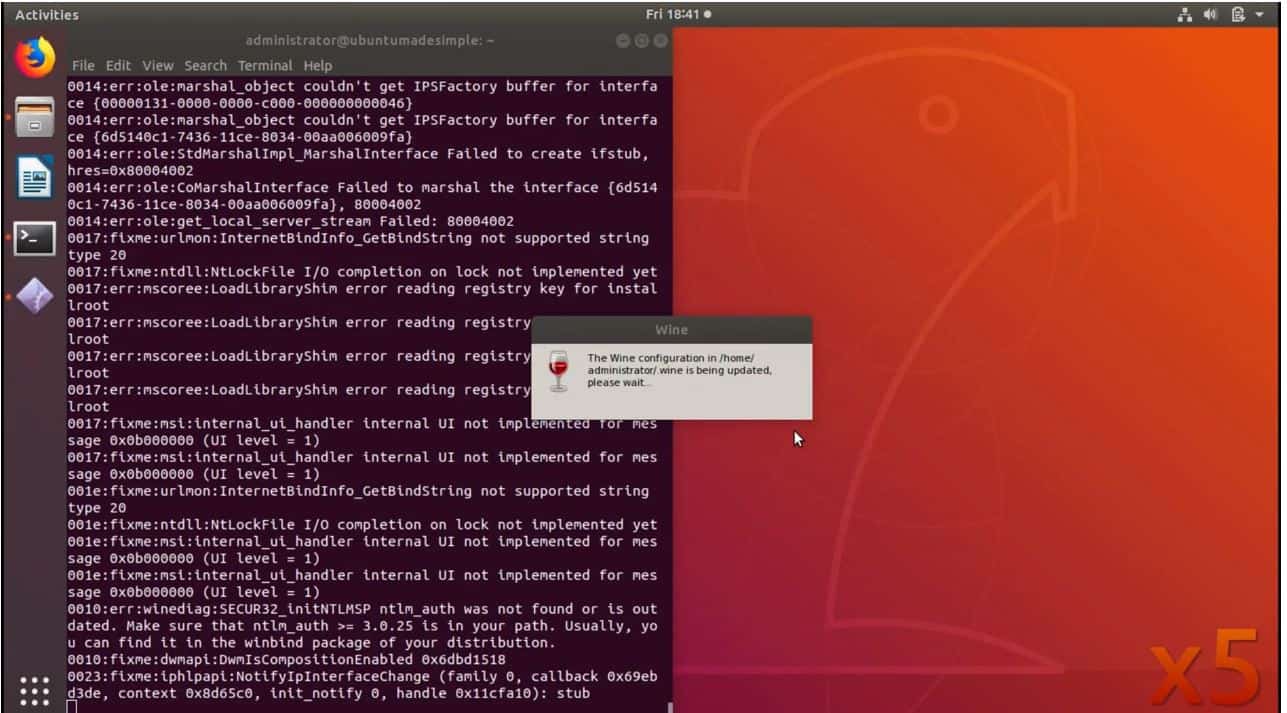
Mely Windows alkalmazásokat támogatja a Wine?
A Wine jelenleg teljes mértékben támogatja számos Windows-alkalmazást.Erőfeszítés nélkül fognak futni.Azonban minden nap új Windows-alkalmazásokat fejlesztenek.Sokan közülük nem úgy futnak a Wine-on, ahogy szeretnénk.De a Wine is gyorsan növekszik, és az új alkalmazások támogatása folyamatosan növekszik.
És van egy dedikált adatbázis ennek nyomon követésére.
A Wine alkalmazásadatbázis közel 24,000 XNUMX alkalmazást tartalmaz, amelyek különböző állapotba vannak besorolva attól függően, hogy az alkalmazások mennyire futnak jól a Wine-ban.Ha gyorsan szeretné ellenőrizni a Wine-ban használni kívánt alkalmazások értékelését, ott megtekintheti.Íme, mit jelentenek ezek az értékelések:
platina:Ezek az alkalmazások hibátlanul telepíthetők és futnak a dobozból kivett Wine-ban.
aranyérem:Ezek az alkalmazások tökéletesen működnek néhány speciális konfigurációval.
ezüst:A kisebb problémákkal rendelkező alkalmazások ezüst színűek.
Bronz szint:A bronzminőségek jelentős problémákkal rendelkeznek, amelyek súlyosan befolyásolják a használatot.
Szemét:Ezek egyáltalán nem futnak a Wine-on.
Itt találhatók továbbá áttekintések az egyes alkalmazásokról, telepítőkről, a Wine tesztelt verzióiról, valamint számos hasznos adatról.
Keressen egy alkalmazást a Wine alkalmazás adatbázisában
Nézzük meg, hogyan találhatunk alkalmazást a Wine alkalmazás adatbázisában.
- Lépjen a Wine alkalmazás adatbázisába.
- Kattintson a Tallózás az alkalmazások között lehetőségre a bal oldalsávon.
- Írja be a keresett alkalmazás nevét a névmezőbe
- Kattintson az alkalmazás linkjére a keresési eredmények között.
- Látni fogja az alkalmazásra vonatkozó utasításokat.A különféle verziók és kompatibilitási szintjeik bizonyos Wine-verziókkal vannak felsorolva.
- Ez az a kezdőlap, amelyet ellenőriznie kell.Lesznek részletek az adott verzióról.
- Megtanulod, hogy mi működik és mi nem.Továbbá, ha a telepítés egyéb feladatokat is igényel, a telepítési folyamatról itt lesz szó.
A Windows alkalmazásokhoz C: meghajtó szükséges.Ehhez a Wine egy virtuális C: meghajtót használ.Ennek a virtuális C: meghajtónak van egy nevű könyvtára bor előtag.Először is létre kell hoznunk egy borelőtagot.Ehhez indítsa el a terminált, és írja be a következő parancsot:
Konfigurációs fájl
Ez létrehoz egy borelőtagot, és megnyitja a Wine konfigurációs ablakát.Igény szerint módosíthatja a konfigurációs beállításokat, vagy egyelőre hagyhatja a jelenlegi állapotában, és kikapcsolhatja.Most megtalálja a virtuális C: meghajtót a címen
$HOME/.wine/c_drive
Telepítsen alkalmazásokat a Wine segítségével
Egy alkalmazás telepítése a wine segítségével olyan egyszerű, mint duplán a telepítőfájlra kattintva.Először töltse le a telepíteni kívánt Windows alkalmazást.pl letöltésNotepad ++ és mentse el az asztal nélkül.
Kattintson a jobb gombbal a telepítőfájlra, és válassza a Megnyitás másik alkalmazással lehetőséget.
Ezután válassza ki a Wine Windows Program Loader alkalmazást.
Az alkalmazás telepítéséhez kövesse a képernyőn megjelenő utasításokat.
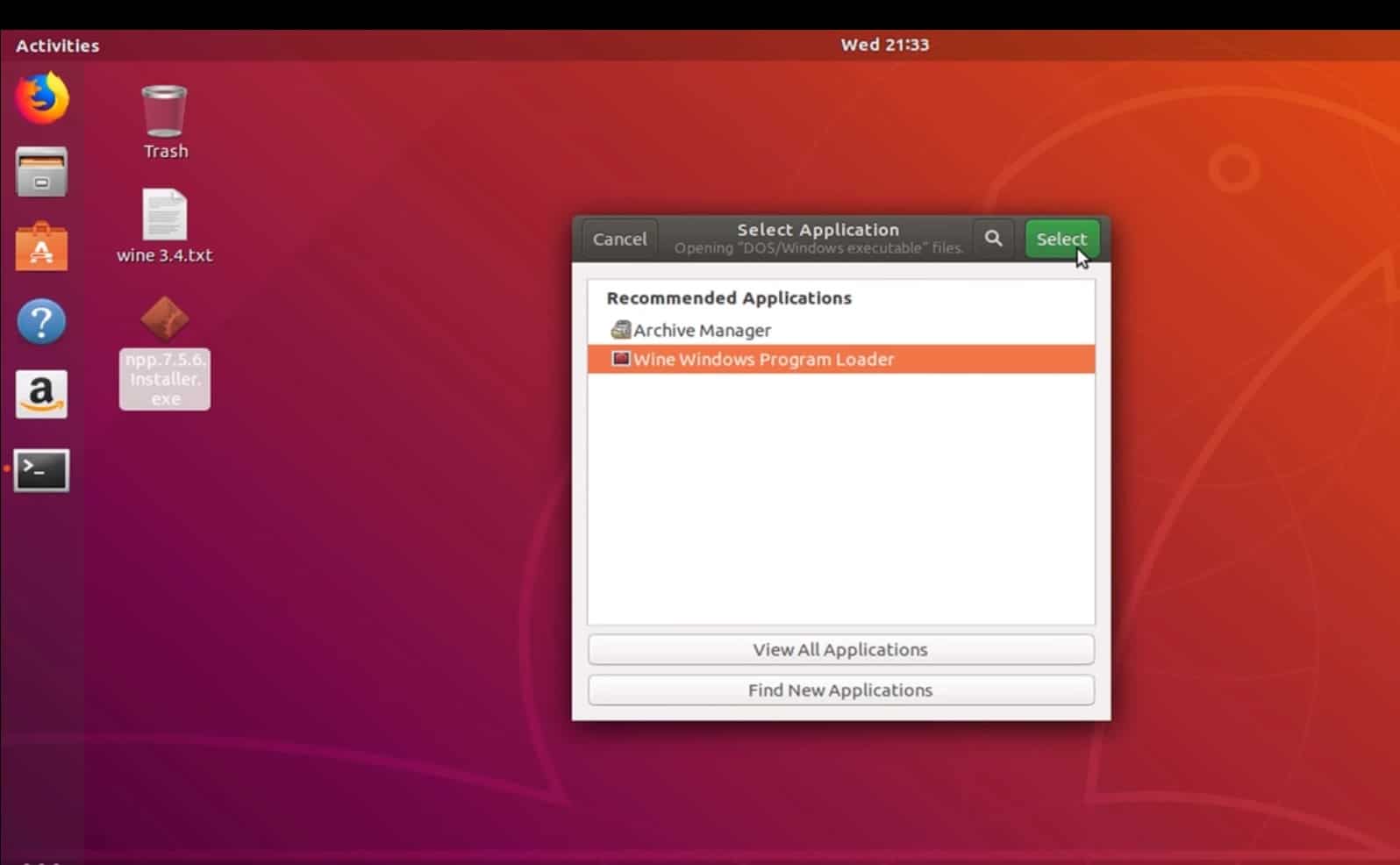
Reméljük, hogy hasznosnak találta ezt a cikket a Windows-alkalmazások Linux-disztribúciókon való futtatásához, nyugodtan beszéljen az alábbi megjegyzésekben a nehézségekről.

![Hogyan lehet Windows alkalmazásokat futtatni Linuxon? [Wine 6.1 használatával]](https://oktechmasters.org/wp-content/uploads/2021/09/24494-Run-Windows-Application-on-Linux.jpg)




![Hogyan konfigurálható az IPTables Linux alatt? [Lépésről lépésre 2021-ig]](https://oktechmasters.org/wp-content/uploads/2021/09/24785-configure-iptables-in-Linux.jpg)


